Youtube
- 1. Envie vídeos para o Youtube+
- 2. Converta Youtube em vídeos+
-
- 2.1 Conversores on-line do YouTube para MP3
- 2.2 YouTube para MP4
- 2.3 Conversores de vídeo do YouTube
- 2.4 Premiere Pro para Youtube
- 2.5 Transferir Vídeos Offline do YouTube
- 2.6 Transferir Vídeo do YouTube para celular
- 2.7 Conversor de Vídeo 4K Online
- 2.8 Converter Youtube para MP4
- 2.9 Conversores do YouTube para o iTune
- 2.10 Converter vídeos do YouTube para WMA
- 2.11 Envie vídeos H265 () para o YouTube
- 2.12 MXF YouTube
- 3. Dicas para Youtube+
-
- 3.1 Top 5 Conversores Recomendados de YouTube para FLAC
- 3.2 Carrega um arquivo WMV no YouTube
- 3.3 Baixar o Youtube em WMV
- 3.4 Adicionar Vídeos do YouTube no iMovie
- 3.5 Baixar o YouTube para AVI
- 3.6 Carregar um MP3 para o YouTube
- 3.7 Corrigir problemas de trabalho no YouTube
- 3.8 Conversores 4K do YouTube
- 3.9 Qual é o melhor formato de vídeo do YouTube
- 3.10 Download as legendas do YouTube para SRT
- 3.11 Downloads de playlist do YouTube
Vídeos em 4K podem ser difíceis de baixar, especialmente quando são usadas ferramentas mal projetadas. Encontrar um bom programa online para baixar vídeo 4K pode parecer uma tarefa difícil porque você não talvez não tenha muitos conhecimentos técnicos para considerar todos os aspectos ao escolher uma ferramenta, aplicativo ou software. Se você se sente assim, este artigo foi preparado para o ajudar. Vamos apresentar os 3 melhores programas online para baixar vídeo 4K.
- Parte 1. Os 3 Melhores Programas Online para YouTube 4K
- Parte 2. A Melhor Alternativa para Baixar Vídeo 4K Sem Perder Qualidade
Parte 1. Os 3 Melhores Programas Online para YouTube 4K
Veja as ferramentas apresentadas abaixo.
1. Ddownr
O Ddownr é uma ferramenta muito fácil para baixar vídeos 4K. Pode ajudá-lo a superar a desvantagem mais crucial do YouTube, ou seja, baixar playlists e vídeos em seu dispositivo móvel ou computador. O Ddownr é uma ferramenta gratuita onde você pode simplesmente colar o URL do vídeo, determinar o intervalo do vídeo na lista de reprodução e clicar no botão Download. Também pode ajudá-lo a definir os formatos de vídeo ou notificações de e-mail, etc.
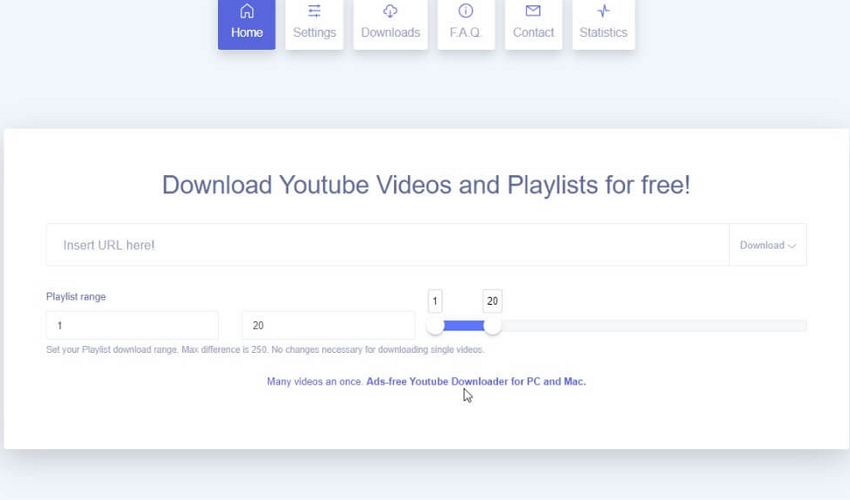
Etapas para usar o Ddownr
Etapa 1: Entre no URL oficial do Ddownr.
Etapa 2: Agora, você precisa copiar o endereço URL do vídeo que deseja baixar do YouTube para a barra Inserir URL aqui.
Etapa 3: Clique no botão Download e verifique o vídeo baixado na guia Downloads fornecida acima.
Prós e Contras do Ddownr:
- O site não contém nenhum feedback sobre WOT (WebOfTrust).
- Não tem muitos backlinks como outros sites.
- O Ddownr usa um servidor que também hospeda outros sites.
- Exibir anúncios aleatórios
- O processo de download de vídeo é lento
2. YouTube Download
O YouTube Download é outra boa ferramenta online para baixar vídeos. Esta plataforma baixa apenas o vídeo do YouTube em MP3, o que significa que você pode ouvir facilmente seus vídeos favoritos na forma de faixas de áudio. Com essa ferramenta online, você pode baixar a versão em MP3 de programas de TV, filmes, jogos de esportes ou até mesmo ouvir músicas no dispositivo offline. Portanto, é uma tremenda ferramenta de conversão de MP3 que também suporta o download de vídeos full HD em um arquivo de áudio.

Etapas para usar o YouTube Download
Etapa 1: Digite o URL do YouTube Video Download
Etapa 2: Cole o endereço URL do vídeo na barra Inserir URL do YouTube Aqui.
Etapa 3: Clique no botão vermelho Pesquisar e, depois de encontrar o vídeo específico, você pode clicar em Download para iniciar o download do vídeo.
Prós e Contras do YouTube Download:
- Não baixa vídeos, só extrai MP3
- Baixe apenas arquivos de áudio de vídeos do YouTube
- Processo de download lento
- O site não tem nenhuma classificação no WebOfTrust
3. Videosolo
O Videosolo é nossa próxima sugestão para baixar vídeos 4K. Ele suporta o download de vídeos de vários sites como Vimeo, Facebook, Instagram e SoundCloud, etc., exceto YouTube. No entanto, a interface é muito intuitiva e elegante em comparação com outras ferramentas online. Você pode baixar vídeos em HD e SD de diferentes sites de compartilhamento de vídeo. Além disso, a ferramenta é compatível com os principais navegadores, como Firefox, Google Chrome, Internet Explorer, Microsoft Edge e Safari.

Etapas para usar o Videosolo
Etapa 1: Em primeiro lugar, você precisa visitar o site oficial do Videosolo.
Etapa 2: Copie o URL do vídeo do YouTube que deseja baixar e cole-o em Cole o link aqui.
Prós e Contras do YouTube Converter:
- Não tem nenhuma classificação de cliente
- Demora um pouco mais para baixar vídeos do YouTube
- Suporta apenas vídeos 4K sem som
Parte 2. A Melhor Alternativa para Baixar Vídeo 4K Sem Perder Qualidade
Agora que você conhece as limitações dos programas online, vamos procurar uma alternativa melhor. O melhor software é o Wondershare Uniconveter devido aos seus recursos excelentes e interface de usuário simples. Em um único programa, você obterá diferentes funções que são compatíveis com quase todos os formatos de vídeo.
 Wondershare UniConverter - Melhor Conversor de Vídeo 4K para Mac/Windows
Wondershare UniConverter - Melhor Conversor de Vídeo 4K para Mac/Windows

- Converta vídeos 4K online para MP4, AVI, WMV, FLV, MKV e outros 1.000 formatos sem perder qualidade
- Converta arquivos 4K em predefinições otimizadas para quase todos os dispositivos, como iPhone, iPad, Huawei, etc.
- Velocidade de conversão 30X mais rápida do que os conversores comuns com tecnologia APEXTRANS exclusiva
- Ferramentas de edição poderosas ajudam a personalizar seus vídeos, como aparar, cortar, adicionar marca d'água, legendas, etc.
- Grave e personalize vídeos em seu DVD ou disco Blu-ray com modelos de menu de DVD gratuitos
- Baixe ou grave vídeos do YouTube e outros 10,000+ sites de compartilhamento de vídeo
- Transfira vídeos do computador para o iPhone, iPad e outros dispositivos diretamente e vice-versa
- Caixa de ferramentas versátil: criador de GIF, compressor de vídeo e gravador de tela
- Sistemas Suportados: Windows 10/8/7/XP/Vista, Para macOS 10.11 ou posterior
Etapas Fáceis para Converter Vídeos em 4K no Windows/Mac
Etapa 1 Abra o Wondershare UniConverter
Depois de baixar e instalar o Wondershare UniConverter, abra-o e clique na guia Baixar.

Etapa 2 Copie o URL do vídeo do YouTube 4K
Agora, vá para o vídeo 4K do YouTube, ou qualquer outro site de compartilhamento de vídeo. Então, copie o link do URL do vídeo.
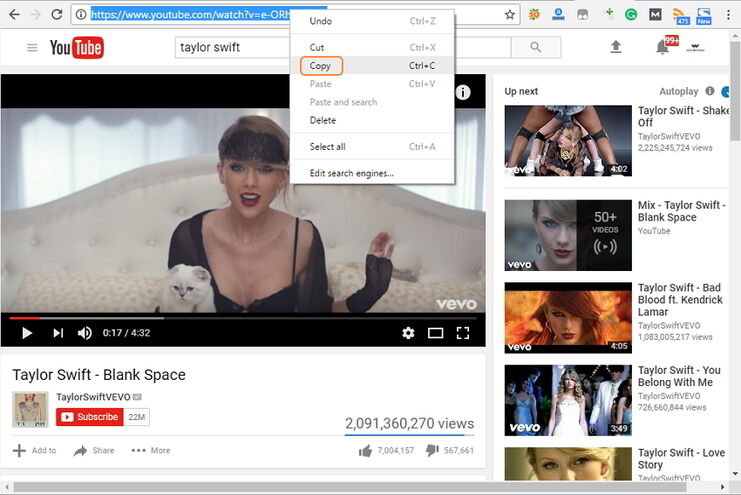
Etapa 3 Colar URL do vídeo para converter
Cole o URL deste vídeo clicando no ícone Documento na interface da seção de Baixar. Em seguida, você pode selecionar a resolução do formato do vídeo que deseja converter e, finalmente, clicar no botão Download.
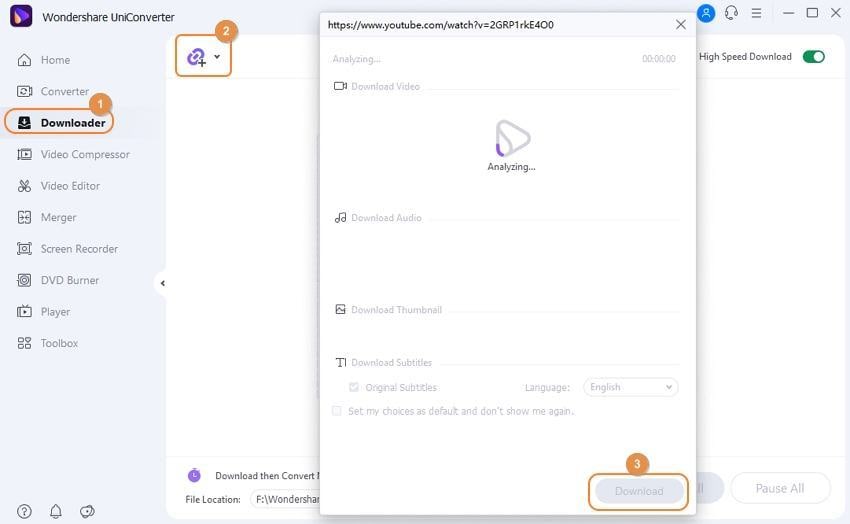
Etapa 4 Converter vídeos 4K
Agora o processo de conversão será iniciado. Você pode ver o estado do processo e também pode pausar, caso deseje. Pode encontrar o vídeo baixado na secção Concluído.

